如果您已获得 Lync 管理员的授权,则可以迅速开始创建自己的持久聊天室。以下几个部分介绍如何创建、管理和禁用聊天室
新建聊天室
-
在 Lync 主窗口的“聊天室”视图中,单击“添加聊天室”按钮

-
在打开的“我的聊天室”页面上,单击“新建聊天室”。
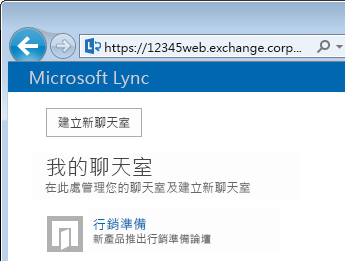
为您的新聊天室命名
创建聊天室时,您需要为其指定唯一的描述性名称。
-
在“创建聊天室”窗口的“聊天室名称”中,输入一个名称。聊天室名称最多可包含 256 个任意组合的字母、数字或特殊字符(包括空格)。
-
单击“检查名称”图标,确保该名称尚未被使用。如果该名称已被使用,系统会提示您选择另外一个名称。
如果您稍后决定更改聊天室名称,则会向您和聊天室成员及关注者显示新名称。 但最好从开始就查找并坚持使用适当的名称。更改聊天室名称可能会导致那些已设置通知或已将您的聊天室添加到收藏夹的用户产生混淆。
编写聊天室说明
创建聊天室时,请在“创建聊天室”窗口中单击“说明”字段,输入聊天室用途的说明。说明应尽可能简明扼要(最多 256 个字符),保证所编写的说明能帮助他人决定是否申请成员身份,以及是否设置通知以密切关注聊天室中讨论的内容。您可以随时更改说明。
选择隐私设置
每个 Lync 聊天室都有隐私设置,控制着谁能找到并参与该聊天室。三种设置如下:
-
开放式 – 任何人都可以找到此聊天室(通过搜索),打开它并在其中进行读写操作(“发布到”)。开放式聊天室不具有“成员身份”。
-
封闭式 – 非成员可以找到此聊天室并看到谁是成员,但只有成员才能打开聊天室、在其中读取消息或发布消息。(这是默认设置。)若要加入封闭式聊天室,用户必须请求聊天室管理员将其添加到成员列表中。聊天室卡片标识着聊天室管理员。
-
机密式 – 非成员将无法找到此聊天室或聊天室卡片,无法了解谁具有该聊天室的成员身份,或者谁能在其中读取消息或发布消息。
您可以随时更改您管理的聊天室的隐私设置。若要了解有关聊天室隐私设置和聊天室成员身份的详细信息,请参阅了解 Lync 聊天室成员身份。
向您的聊天室添加 Web 应用程序
根据组织确定的 Lync 持久聊天使用方式,您可以访问许多基于 Web 的有用应用程序,帮助您将聊天室打造成为值得成员投入时间的更高效的场所。如果存在适合您的聊天室的基于 Web 的应用程序,“创建聊天室”窗口将显示一个“加载项”标题。只需单击标题下方的下拉箭头,然后选择要添加的 Web 应用程序。
添加或删除聊天室管理员
作为聊天室管理员,如果您希望与他人分担您创建的聊天室的管理职责,则可将其添加为管理员。(如下文所述,管理员必须显示在您的聊天室所属类别的潜在成员池中。)
若要添加聊天室管理员,请打开聊天室窗口,在“管理员”字段中键入希望指定为共同管理员的任意用户的姓名。这些管理员与您一样,也能添加聊天室成员并编辑某些聊天室设置。添加管理员姓名(以分号分隔)之后,请务必单击“检查姓名”按钮,确定 Lync 能识别这些人员。新的共同管理员不会自动成为聊天室成员;您必须将其添加为成员。
添加或删除聊天室成员
作为聊天室管理员,您可以控制谁能加入您创建的封闭式或机密式聊天室。(隐私设置为“开放式”的聊天室不需要也不支持成员身份。)也就是说,您可以添加您认为合适的任意成员(只要他们显示在您的聊天室所属类别的潜在成员池中。) 您还可以删除聊天室中的成员。在“成员”字段中,输入您要邀请成为此聊天室成员的任何人的名称。(您会自动成为您所创建的任何封闭式或机密聊天室的成员。)
如果您不希望通知已经成为新聊天室成员的联系人,请选择“不向成员发送邀请”按钮。否则,根据您的聊天室标识的父聊天室类别的相应设置,通知可能会显示在各成员的 Lync 主窗口“聊天室”视图的“新建”列表中(就像联系人通知一样),也可能不会显示。
确认聊天室设置
根据上述内容选择了恰当的选项之后,单击“创建”按钮。
管理聊天室
由谁负责管理聊天室
在以下任意条件下,您可以管理 Lync 聊天室:
-
您创建了一个聊天室,此时您将默认成为聊天室的管理员。
-
Lync 管理员授予您聊天室管理员权限。
-
聊天室创建者将您指定为聊天室管理员。
-
您拥有聊天室管理员权限。这允许您管理您控制的 Lync 环境中的任意聊天室。
如果您是聊天室的管理员,您将在该聊天室的聊天室卡片的“管理员”框中看到自己的姓名。
作为聊天室管理员,您要控制所管理的聊天室的大多数设置。除了创建自己的持久聊天室之外,您还可以更改其隐私级别、分配其他聊天室管理员职责以及添加或删除成员。您可以更改您管理的聊天室的名称和说明,如果管理员允许,您还可以为聊天室环境添加更多 Web 应用程序。最后,您可以禁用聊天室,将成员锁定在聊天室以外。
此表列出了聊天室管理员可以执行和不能执行的操作。
|
操作 |
聊天室管理员能否执行此操作? |
|
创建聊天室 |
支持 |
|
命名或重命名聊天室 |
支持 |
|
创建或修改聊天室说明 |
支持 |
|
选择或更改聊天室隐私设置 |
支持 |
|
添加或删除聊天室成员 |
支持 |
|
选择不向新成员发送通知(“邀请”) |
支持 |
|
添加或删除聊天室管理员 |
支持 |
|
添加或删除加载项(Web 应用程序) |
支持 |
|
为聊天室指定聊天室类别(如果管理员启用了多种类别) |
支持 |
|
禁用聊天室 |
支持 |
|
重新启用已禁用的聊天室 |
不支持 |
|
删除聊天室 |
不支持 |
|
恢复已删除的聊天室 |
不支持 |
|
删除聊天室中发布的内容 |
不支持 |
|
删除聊天室的历史记录 |
不支持 |
您将在“编辑聊天室”页面上执行聊天室管理任务。 具体方法如下:
-
在 Lync 主窗口中,单击“聊天室”图标以显示聊天室视图。
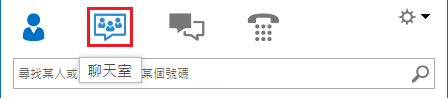
-
单击“成员”数据透视表标签,查看您有权访问的聊天室的列表。
-
将鼠标悬停在您希望更改设置的聊天室列表的“聊天室”图标

-
单击“开放式聊天室”图标

-
单击聊天室窗口右下角的“更多”按钮

-
单击“管理此聊天室”。
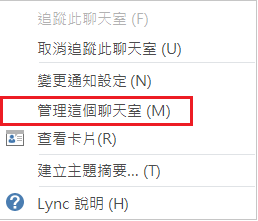
-
现在,您应进入了“编辑聊天室”页面,在这里可以更改如前文所述的聊天室设置。完成后,单击“提交更改”。
关于聊天室类别
Lync 聊天室“类别”是可应用于多个聊天室的一组聊天室特性,旨在增加便利性。例如,房地产公司可能会发现,设置一个专供销售团队使用的聊天室类别、一个专供法律部门使用的类别、一个专供执行团队使用的类别等很有帮助。每个聊天室类别都具有不同的记录保留策略、必要的隐私设置等。参与该聊天室类别的所有聊天室都应继承这些特性。
聊天室类别概念影响着聊天室成员身份和设置。初次安装 Microsoft Lync 2013 持久聊天时,Lync 管理员将创建潜在聊天室参与者列表。设置此列表之后,管理员还可根据组织的需求创建子类别。特定子类别的范围标识着可以成为该类别下聊天室成员的所有用户和组。例如,假设管理员将一个聊天室类别的范围设置为 contoso.com,那么 Contoso 的任何组或用户都可以添加为该子类别下聊天室的成员。 如果范围设置为“销售”,那么只能将该通讯组列表中的组和用户添加为成员。
如果聊天室管理员可以使用多个聊天室类别,则这些类别将在“创建聊天室”窗口中列出。应选择要使用其设置和成员身份池的类别。
重要: Lync 管理员可以锁定一个给定聊天室类别的大多数设置,避免您和其他聊天室管理员更改这些设置。管理员还可以对您和其他聊天室管理员从中选择成员的用户池施加限制。如果遇到此类情况(也就是说,您发现无法更改聊天室设置或者无法将特定用户添加为聊天室成员),请向 Lync 管理员确认,确定是否存在相关限制。
禁用聊天室
有时,您可能需要禁用您管理的某个聊天室。禁用聊天室后,用户将无法找到或加入此聊天室,当前加入此聊天室的任何人(包括聊天室管理员在内)都将被删除。
可能必须禁用聊天室的原因多种多样。或许是聊天室的目的已经达成,也或许是该聊天室已被具有相同关注重点但更为活跃的聊天室所取代。下面介绍了如何禁用聊天室。
-
打开“聊天室管理”窗口(请参见上文),单击“禁用”。对话框将提示您确认是否要禁用聊天室。
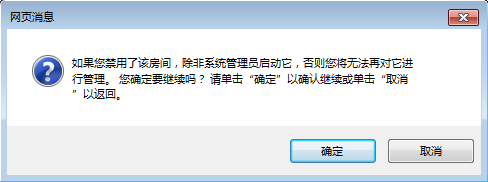
-
若要继续操作,请单击“确定”。若要取消此操作,请单击“取消”。







